Penampil Cache Web Gratis untuk browser Chrome, Firefox, dan Edge
Akses ke file cache terkadang diperlukan untuk file yang hilang. Jika Anda mencari alat penampil cache untuk melihat file cache di Google Chrome , Mozilla Firefox , dan Microsoft Edge , maka ada dua utilitas yang berguna, yaitu ChromeCacheView dan MZCacheView .
Pengembang telah mengembangkan aplikasi penampil cache yang berbeda untuk browser yang berbeda seperti Chrome , Edge , dan Mozilla Firefox . Mari kita lihat cara mengunduh utilitas ini dan menggunakannya untuk membaca file cache.
Penampil cache gratis untuk Chrome dan Edge
NirSoft telah mengembangkan penampil cache gratis untuk Chrome dan menamakannya ChromeCacheView . Ini adalah utilitas sederhana yang memungkinkan Anda membaca file cache di Chrome .
Cara mengunduh dan menggunakan ChromeCacheView
ChromeCacheView , penampil cache gratis untuk Chrome tidak memerlukan pemasangan apa pun. Ikuti langkah selanjutnya untuk mengakses file cache di browser Google Chrome :
1] Unduh(Download) file zip(zipped) dari tautan resmi(official link) .
2] Buka foldernya.
3] Buka(Open) file .exe . Ini segera membaca semua file cache dari browser dan menampilkan daftar semua file yang saat ini disimpan dalam cache sebagai berikut:
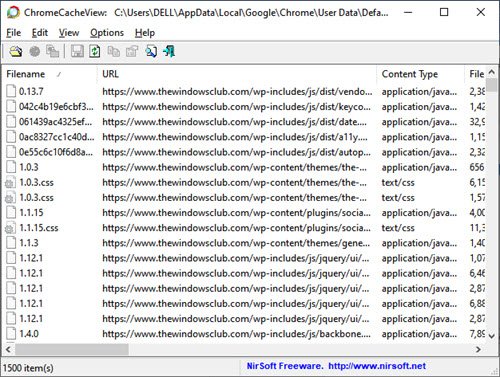
Folder cache Google Chrome terletak di bawah jalur berikut:
[User Profile]\Local Settings\Application Data\Google\Chrome\User Data\Default\Cache
4] Untuk setiap file cache, informasi berikut akan ditampilkan:
- Nama file
- URL
- Jenis konten
- Ukuran file
- Waktu terakhir diakses
- waktu kedaluwarsa
- Nama server
- Tanggapan server
- Situs web
- dan banyak lagi
5] Anda dapat dengan mudah memilih satu atau lebih item dari daftar cache, lalu mengekstrak file ke folder lain, atau menyalin daftar URL(URLs) ke clipboard. Cukup(Simply) klik kanan pada file dan Anda dapat melihat beberapa opsi. Kamu bisa:
- Simpan(Save) file cache yang dipilih
- Salin(Copy) file cache yang dipilih
- Buka(Open) file cache yang dipilih
- Dapatkan laporan HTML(HTML report) untuk file cache yang dipilih atau semua
- Pilih kolom(Choose columns) dari hasil yang ditampilkan
- Kolom ukuran otomatis(Auto size columns)
- Lihat Properti(Properties) dari file cache yang dipilih
- Segarkan(Refresh) hasilnya

Laporan HTML:
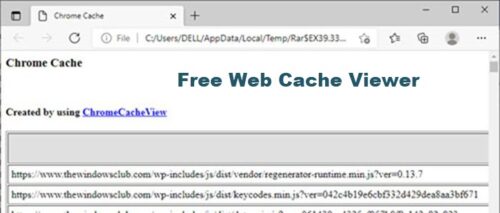
Opsi ini di ChromeCacheView , penampil cache gratis untuk Chrome , menghasilkan laporan HTML dari file cache. Anda bisa mendapatkan laporan ini untuk semua file cache atau hanya untuk file yang dipilih. Ini pada dasarnya adalah laporan file cache yang sama, hanya dihasilkan dalam bentuk halaman HTML .
Pilih Kolom:
Opsi ini memungkinkan Anda mengubah pengaturan kolom. Anda dapat memilih dan menyusun ulang kolom yang akan ditampilkan dalam hasil. Untuk melakukannya, klik kanan pada file cache yang ditampilkan di hasil. Klik(Click) Pilih Kolom(Choose Columns) . Sebuah jendela yang berisi semua nama kolom muncul. Anda dapat memeriksa kolom yang ingin Anda lihat di hasil. Anda juga dapat menggunakan tombol Sembunyikan(Hide) dan Perlihatkan(Show) untuk menghapus centang atau mencentang kolom masing-masing. Anda juga dapat memindahkan kolom ke atas dan ke bawah menggunakan tombol Move Up dan Move Down masing-masing. Untuk setiap kolom, Anda dapat mengubah lebar dengan memasukkan nilai di Lebar kolom yang dipilih (dalam piksel)(Width of selected column (in pixels)) . Klik OK untuk menerapkan perubahan.
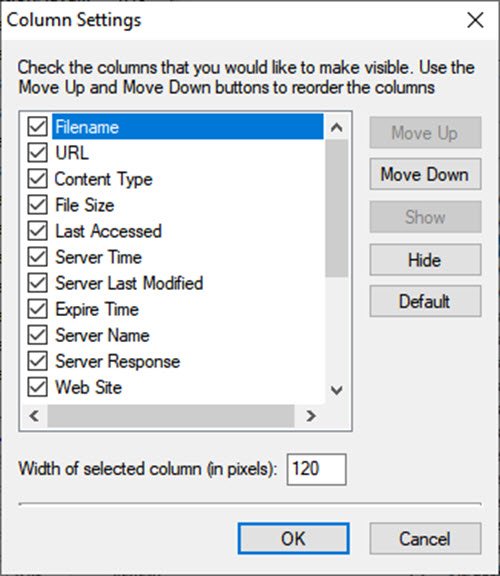
Properti:
Ketika Anda mengklik opsi ini di menu, Anda dapat melihat semua properti dari file cache yang dipilih di browser.
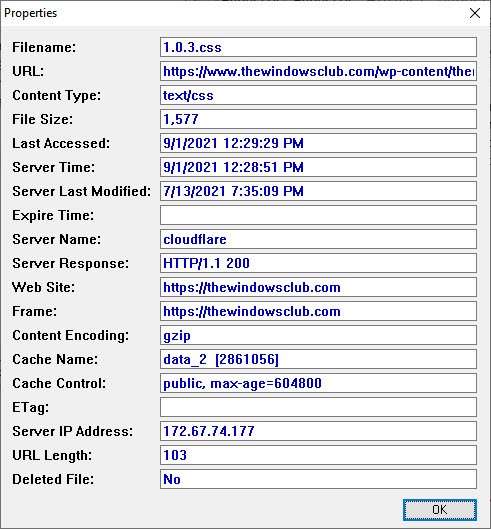
Penampil cache gratis untuk Mozilla Firefox
Mirip dengan ChromeCacheView , pengembang utilitas ini telah mengembangkan MZCacheView , penampil cache gratis untuk Mozilla Firefox . Ini membaca folder cache browser Firefox/Mozilla/Netscape Web dan menampilkan daftar semua file yang saat ini disimpan dalam cache.
Cara mengunduh dan menggunakan MZCacheView
Sama seperti ChromeCacheView , MZCacheView tidak memerlukan instalasi apa pun. Ikuti langkah selanjutnya untuk mengakses file cache pada browser Mozilla Firefox(Mozilla Firefox) :
1] Unduh(Download) file zip(zipped) dari tautan resmi(official link) .
2] Buka foldernya.
3] Buka(Open) file .exe . Ini segera membaca semua file cache dari browser dan menampilkan daftar semua file yang saat ini disimpan dalam cache. Untuk setiap file cache, informasi berikut akan ditampilkan:
- Nama file
- URL
- Jenis konten
- Ukuran file
- Waktu modifikasi terakhir
- Waktu pengambilan terakhir
- waktu kedaluwarsa
- jumlah pengambilan
- Nama server
- dan banyak lagi.
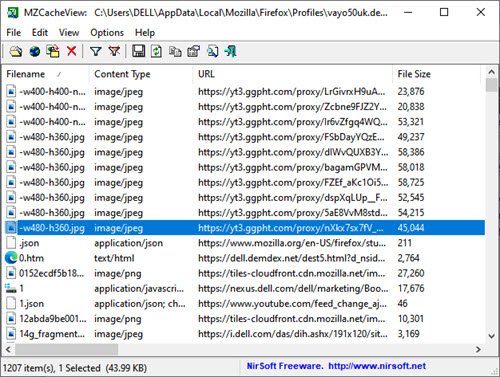
Folder cache Mozilla Firefox terletak di bawah
C:\Documents and Settings\[User Name]\Local Settings\Application Data\Mozilla\Firefox\Profiles\[Profile Name]\Cache
Catatan:(Note:) Untuk melihat file cache terbaru, tutup semua tab Firefox . Hanya kemudian Firefox menyimpan file indeks cache ke dalam disk.
4] Menggunakan menu klik kanan, Anda dapat dengan mudah memilih satu atau lebih item dari daftar cache, dan kemudian mengekstrak file ke folder lain, atau menyalin daftar URL(URLs) ke clipboard. Sama(Just) seperti ChromeCacheView , klik kanan pada file dan Anda dapat melihat beberapa opsi. Kamu bisa:
- Simpan(Save) file cache yang dipilih
- Salin(Copy) file cache yang dipilih
- Salin Tajuk Respons Penuh(Copy Full Response Header)
- Salin sel yang diklik(Copy clicked cell)
- Buka(Open) file cache yang dipilih
- Buka tautan di browser web(Open link in web browser)
- Pilih kolom(Choose columns) dari hasil yang ditampilkan
- Kolom ukuran otomatis(Auto size columns)
- Lihat Properti(Properties) dari file cache yang dipilih
- Segarkan(Refresh) hasilnya
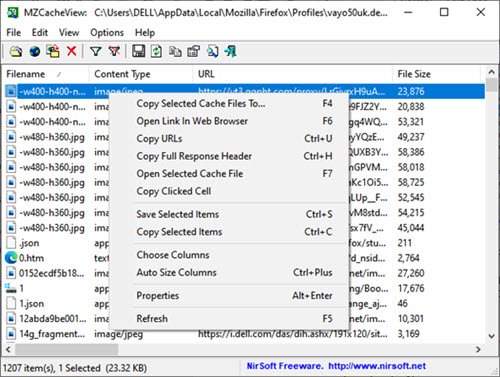
Pilih Kolom dan Properti:
Kedua opsi di MZCacheView ini sama dengan yang sama di utilitas ChromeCacheView . Oleh karena itu(Hence) , silakan merujuk ke bagian Pilih Kolom dan Properti di artikel yang sama.
Kolom File Tidak Ada:
Tidak seperti utilitas ChromeCacheView , MZCacheView memiliki kolom tambahan bernama Missing File . Saat Anda menghapus file dari cache, MZCacheView menghapus file cache, tetapi tidak menghapus referensi ke file tersebut di file indeks cache. Ini berarti bahwa bahkan setelah Anda menghapus file dari cache, Anda masih akan melihatnya dalam daftar, tetapi kolom 'File yang Hilang' akan berubah dari 'Tidak' menjadi 'Ya'.
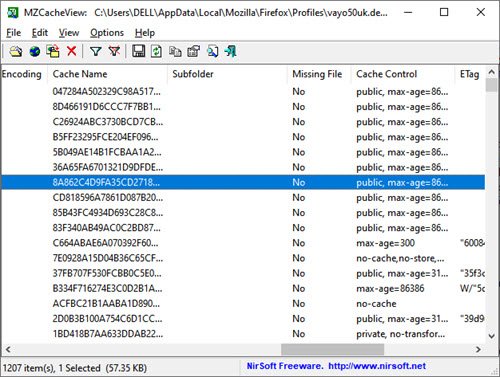
Pendapat kami tentang utilitas ini
Kedua utilitas penampil cache mudah digunakan dan tidak merepotkan. Cobalah dan beri tahu kami pandangan Anda yang sama.
Mengapa cache itu penting?
Caching data(Data) memainkan peran penting dalam berfungsinya laptop, desktop, dan bahkan perangkat seluler. Data cache membantu mempercepat kinerja aplikasi dan meningkatkan efisiensi. File cache(Cache) menyimpan data secara lokal. Akibatnya, browser dan situs web memuat lebih cepat. Itu karena elemen akses seperti beranda, gambar, dan sebagainya sudah diunduh.
Apakah aman menghapus file cache dari browser?
Benar-benar aman untuk menghapus file cache di browser. File yang di-cache adalah file sementara yang menghemat waktu pengunduhan situs web dan browser di masa mendatang. Misalnya, ketika sebuah situs web dibuka, browser mengunduh elemen halaman beranda seperti gambar, logo, dan file, dan menyimpannya dalam folder cache. Data cache(Cached) termasuk file, gambar, video, skrip, dan multimedia lainnya.
Related posts
Cara Menerjemahkan A Web page di Chrome, Firefox and Edge
Cara Menyinkronkan Tabs Antara Edge, Chrome and Firefox browsers
400 Bad Request, Cookie Too Large - Chrome, Edge, Firefox, yaitu
Cara Mengubah Default Font di Chrome, Edge, Firefox browser
Tutup semua yang dibuka browser tabs sekaligus dalam Chrome, Edge, atau Firefox
Cara Membuka Office File di Chrome or Edge
Cara Menghentikan Redirect Otomatis di Chrome, Firefox, Browser Edge
Create Pintasan Halaman Web menggunakan Edge browser pada desktop Windows 10
Windows Defender Application Guard Extension untuk Chrome & Firefox
Cara Menggunakan Chrome, Edge, Firefox, Browser Opera sebagai Notepad
Cara Membuka Local Files pada Chrome, Firefox, dan Edge
Cara auto sebuah gulungan web page Down or Up di Chrome or Firefox
Cara Nonaktifkan Built-in Password Manager di Chrome, Edge, Firefox
Hyperlink Auditing di Chrome & Firefox browsers
Cara Memperbarui Chrome, Edge, Firefox, Browser Opera pada Windows 10
Cara Mengubah default browser: Chrome, Firefox, Edge pada Windows 10
Cara Memblokir Permintaan Web Notification di Chrome, Firefox, Edge Browser
Nonaktifkan Penampil PDF Bawaan Bawaan di Chrome, Firefox, Edge, Safari
10 Best Chrome, Edge, dan Firefox Extensions untuk menyimpan halaman untuk dibaca nanti
Cara isi dalam Teks-Hanya Mode di Chrome, Edge, atau Firefox
